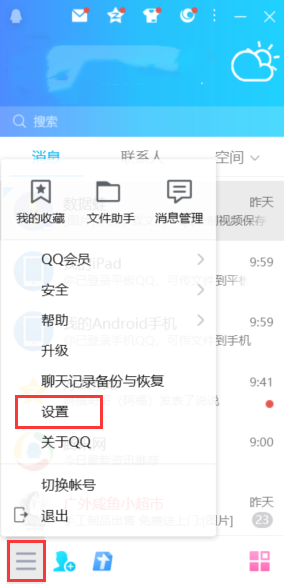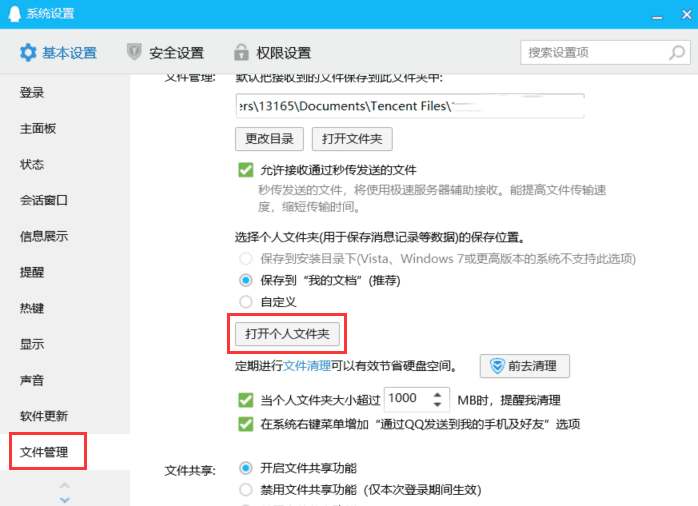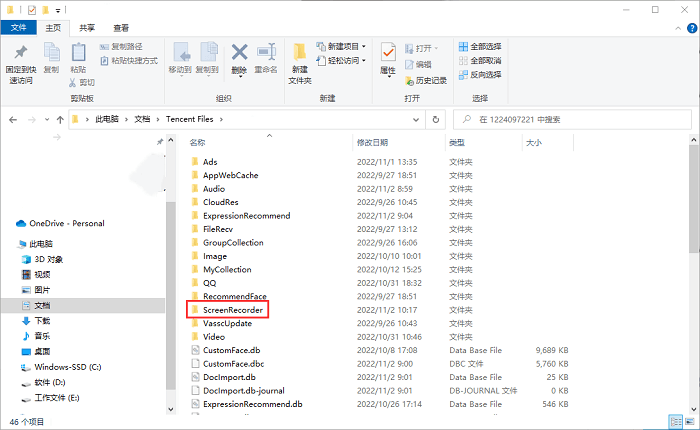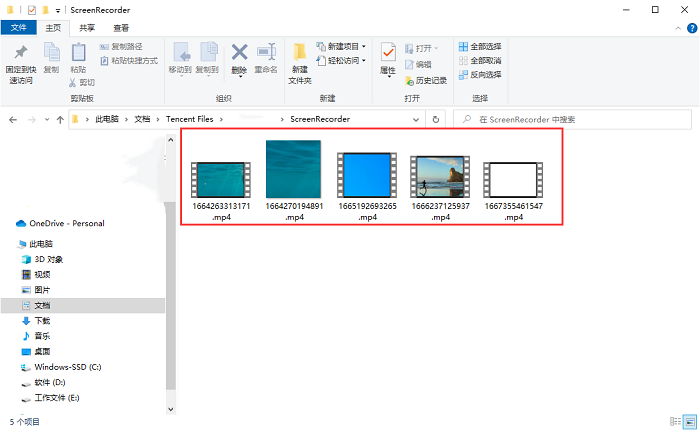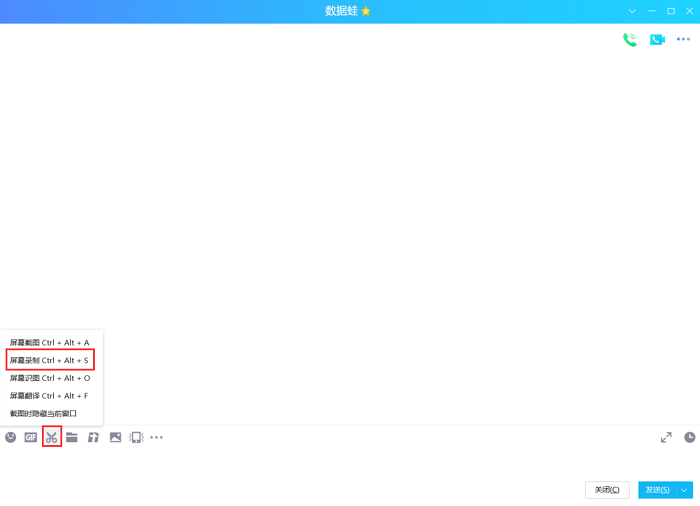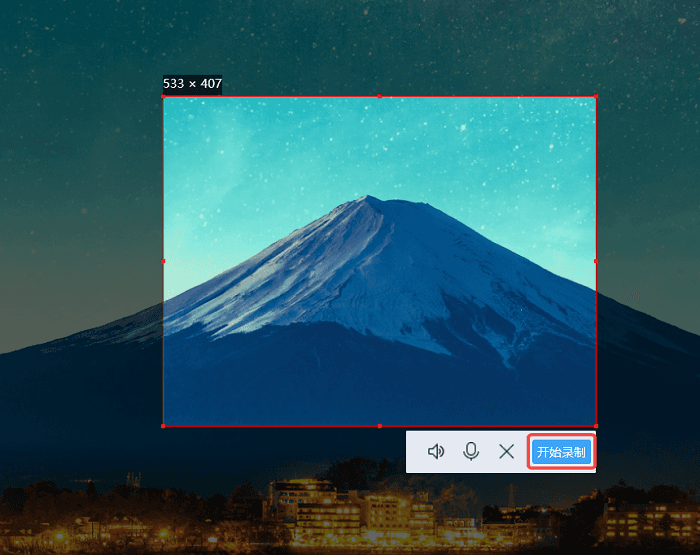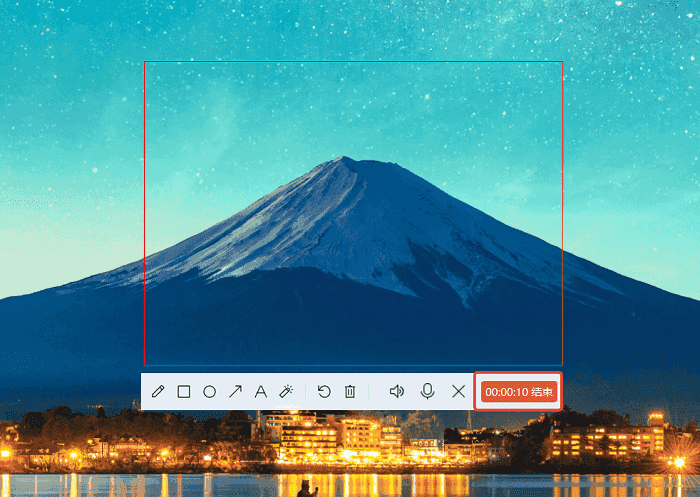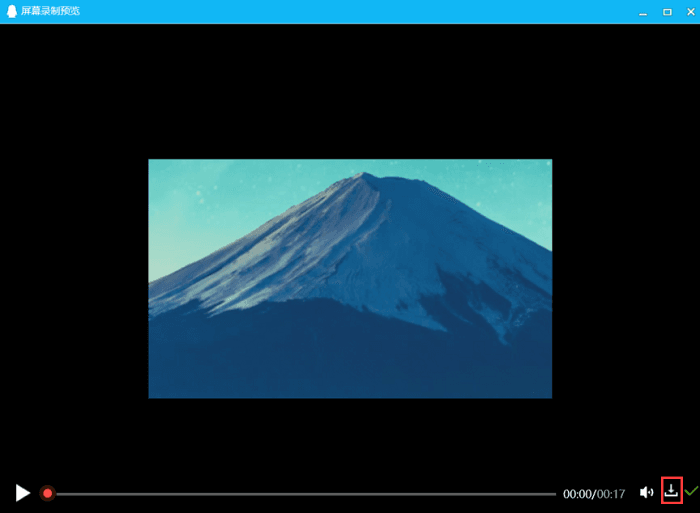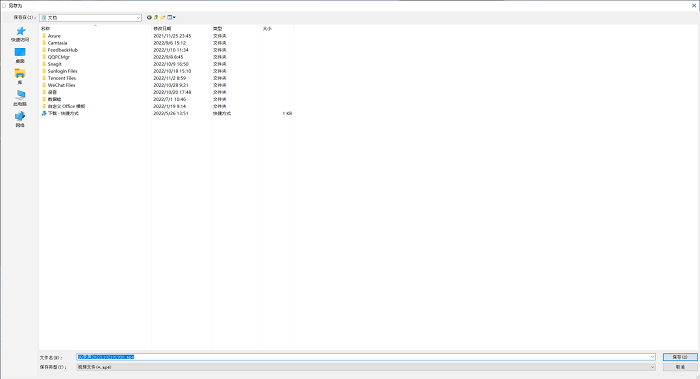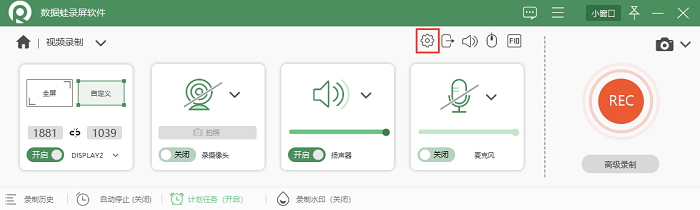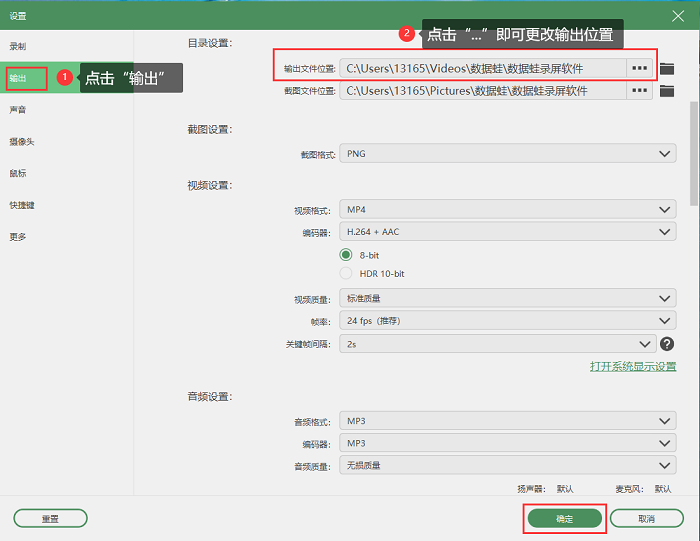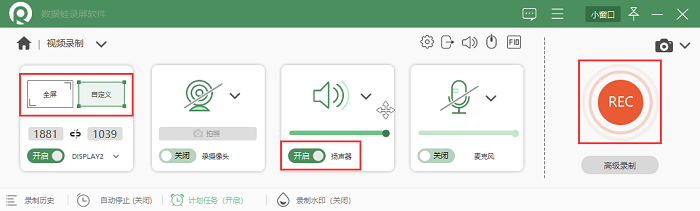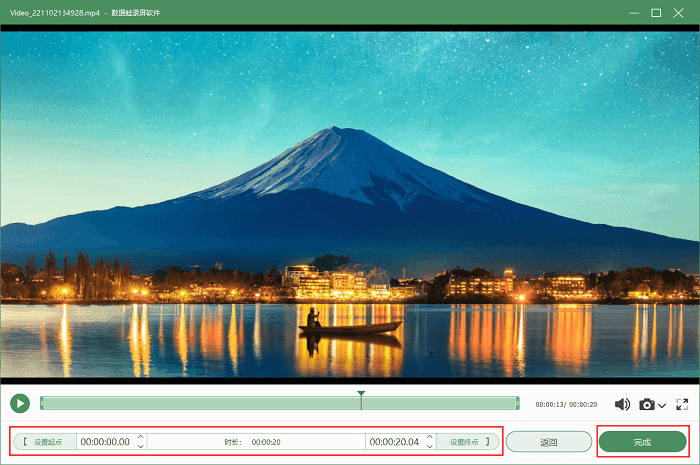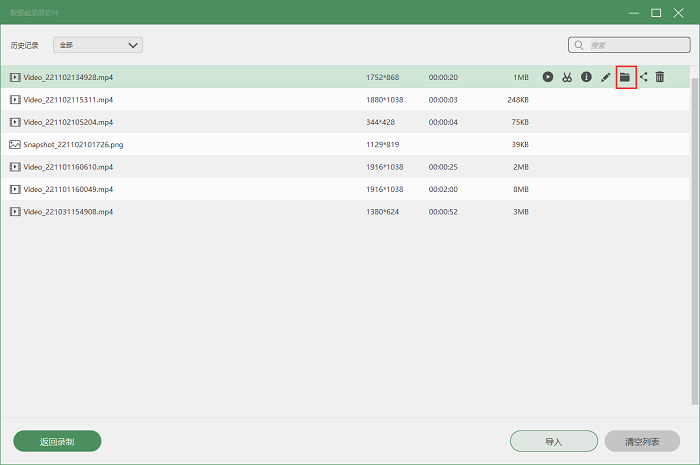| qq录制视频保存到哪了,qq如何录屏 | 您所在的位置:网站首页 › qq截图保存到哪了 › qq录制视频保存到哪了,qq如何录屏 |
qq录制视频保存到哪了,qq如何录屏
|
在使用电脑观看视频过程中,遇到想要录制的视频画面,但是不知道怎么操作录屏软件或者是哪款录屏软件好使用。其实我们日常使用的qq社交软件就有录屏的功能,而且操作也非常地简单。同样的也有部分人会疑惑使用qq录屏后,qq录制视频保存到哪了?今天给大家介绍如何查看qq录屏完视频保存具体位置的方法。
大家在不知道如何操作其他录屏软件的情况下,一般都是选择使用电脑版qq自带录屏功能来录制。但是在录制完视频后,不知道qq录制视频保存到哪了。其实qq录制完的视频一般是默认在C盘里面,具体的查看方法如下图所示:操作方法如下: 第一步:在电脑上登录qq后,选择qq界面的“三”图标;在弹出来的菜单栏上点击“设置”功能;
第二步:进入到“系统设置”后,选择“文件管理”并点击“打开个人文件夹”。
第三步:点击“打开个人文件夹”后,在文件界面选择“ScreenRecorder”文件夹。
第四步:可以在“ScreenRecorder”文件夹中可以查看以往录制的视频;
我们日常使用的qq社交软件是自带录屏功能,相信有部分朋友还不知道qq如何录屏以及录制完成后的qq视频录屏文件保存在哪个地方。其实我们在电脑上登录qq后,选择一位好友并点击进入到聊天界面;在聊天界面选择屏幕录制,即可开始录制视频;录制完视频后,可以根据个人需求选择视频存储位置。具体步骤如下: 第一步:在好友聊天界面的点击“剪刀”图标,选择“屏幕录制”。
第二步:就进入到录制界面后,根据自身需求框选出需要录制画面的大小;然后点击“开始录制”即可;
第三步:如果想结束录制,您可以直接点击“结束”按钮,即可结束录制;
第四步:在结束录制后,您可以在预览视频窗口底下点击“下载”图案,即可选择视频存储位置保存;
qq无法在录制前或是录制后调整录制参数,这对于想要调整视频录制的格式、清晰度、帧率、编码器的朋友都非常不友好;而且在网络不好的情况下录制视频,很容易导致QQ录屏结束录制后没了,建议在录屏不稳定的情况下使用专业的录屏软件;对于上述所遇到的问题,数据蛙录屏软件都可以解决,且数据蛙录屏软件支持离线录制;如果您想更改视频的帧率、编码器、视频格式、以及输出位置,可以在使用数据蛙录屏软件录制前调整参数; 此外,数据蛙录制有视频录制、游戏录制、仅音频、长截图等多种录屏功能,适用于多个场景使用;视频格式输出支持输出MP4、MOV、WMV、F4V、GIF等多种格式视频;具体的操作方法如下图所示: 第一步:在电脑上安装好软件后,可以在录制前根据个人需求“设置”调整输出位置;在“视频录制”模式界面,点击“设置”图案。 备注:软件默认输出位置是在C盘;
第二步:进入到设置“输出”界面后,在“目录设置”选择“...”可以更改输出位置;设置完成后,可以点击“确定”按钮即可;
第三步:在“视频录制”界面,可以根据个人需求选择全屏录制或者是自定义区域录制;选择录制区域后,点击“REC”开始录制; 备注:录制前主要检查声源是否是开启状态;
第四步:可以直接使用“Ctrl+Alt+R”快捷键结束录制;结束录制后,自动跳转到预览窗口,可以根据个人需求对视频进行剪辑,然后点击“完成”即可成功保存视频;
备注:点击“完成”后,会自动跳转到历史录制界面;可以点击“文件夹”图标,查看视频保存路径;
以上就是今天小编给大家分享的qq如何录制视频以及如何查看qq录制视频保存到哪了的方法。虽然qq录制操作方法很简单,但是如果在录制过程中网络突然出错,就很容易中断录制或者是视频录制完成不见等多个问题。在这个时候可以选择数据蛙录屏软件来进行录制,使用专业的录屏软件不会因为网络差等原因中断录制,而且还支持离线录制,大家都快去试试看吧。 |
【本文地址】